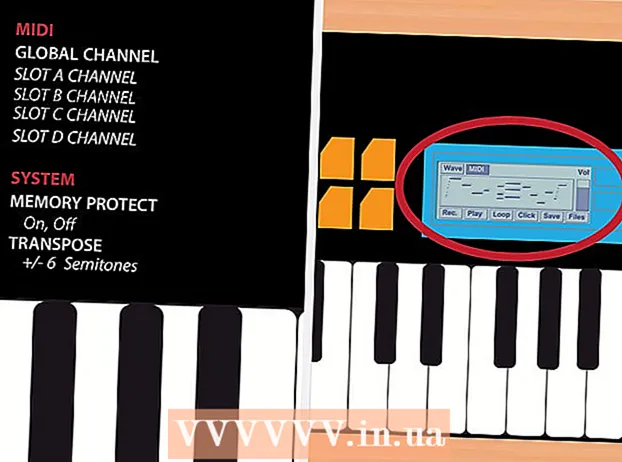రచయిత:
Frank Hunt
సృష్టి తేదీ:
11 మార్చి 2021
నవీకరణ తేదీ:
1 జూలై 2024

విషయము
- అడుగు పెట్టడానికి
- 8 యొక్క విధానం 1: ఎన్ని విత్తనాలు ఉన్నాయి?
- 8 యొక్క విధానం 2: మీ వైఫై కనెక్షన్ సరైనదేనా?
- 8 యొక్క విధానం 3: మీరు దాని నుండి ఎక్కువ ప్రయోజనం పొందుతున్నారా?
- 8 యొక్క విధానం 4: మీ సంస్కరణ తాజాగా ఉందా?
- 8 యొక్క 5 వ పద్ధతి: డౌన్లోడ్ వేగాన్ని సర్దుబాటు చేయడాన్ని మీరు ఆలోచించారా?
- 8 యొక్క విధానం 6: మీరు uTorrent ప్రాధాన్యత ఇస్తారా?
- 8 యొక్క విధానం 7: మీరు ఇతర ప్రాధాన్యతలను సర్దుబాటు చేశారా?
- 8 యొక్క విధానం 8: బలవంతంగా పున art ప్రారంభించండి
- చిట్కాలు
- హెచ్చరికలు
మనందరికీ ఇది తెలుసు: మీరు ఆ గొప్ప సిరీస్ను చూడాలనుకుంటున్నారు, కానీ మీరు దానిని భరించలేరు. మీరు uTorrent తో డౌన్లోడ్ చేసుకోవడానికి మంచి టొరెంట్ కోసం వెతుకుతున్నారు. మరియు 4 గంటలు వేచి ఉన్న తర్వాత మీరు ఇంకా 30% వద్ద మాత్రమే ఉన్నారు మరియు అంతకు మించి ఏమీ జరగదు. ఈ కథ మీకు బాగా అనిపిస్తే, మీ డౌన్లోడ్ వేగాన్ని ఎలా మెరుగుపరుచుకోవాలో మీరు బహుశా ఆశ్చర్యపోతారు. ఈ వ్యాసంలో మేము మీకు ఎలా చెప్తాము.
అడుగు పెట్టడానికి
8 యొక్క విధానం 1: ఎన్ని విత్తనాలు ఉన్నాయి?
 టొరెంట్ ఫైల్ యొక్క విత్తనాల సంఖ్యను తనిఖీ చేయండి. సీడర్స్ కంప్యూటర్ యూజర్లు, డౌన్లోడ్ చేసిన తర్వాత ఫైల్ను షేర్ చేస్తూ ఉంటారు, తద్వారా మీరు కూడా డౌన్లోడ్ చేసుకోవచ్చు. అక్కడ ఎక్కువ సీడర్లు, వేగంగా డౌన్లోడ్ వేగం.
టొరెంట్ ఫైల్ యొక్క విత్తనాల సంఖ్యను తనిఖీ చేయండి. సీడర్స్ కంప్యూటర్ యూజర్లు, డౌన్లోడ్ చేసిన తర్వాత ఫైల్ను షేర్ చేస్తూ ఉంటారు, తద్వారా మీరు కూడా డౌన్లోడ్ చేసుకోవచ్చు. అక్కడ ఎక్కువ సీడర్లు, వేగంగా డౌన్లోడ్ వేగం. - వీలైతే, మీకు కావలసిన ఫైల్ కోసం చాలా సీడర్లతో ట్రాకర్ను డౌన్లోడ్ చేయడానికి ఎల్లప్పుడూ ప్రయత్నించండి. మీరు చాలా మంది సీడర్లకు కనెక్ట్ చేయగలిగితే, మీ డౌన్లోడ్ వేగం గరిష్టంగా ఉంటుంది.
8 యొక్క విధానం 2: మీ వైఫై కనెక్షన్ సరైనదేనా?
 వైర్లెస్ నెట్వర్క్కు బదులుగా మీ కంప్యూటర్ను మీ మోడెమ్కి కేబుల్తో కనెక్ట్ చేయడానికి ప్రయత్నించండి. Wi-Fi సిగ్నల్కు అంతరాయం కలిగించే ఇంట్లో చాలా సంకేతాలు ఉన్నాయి, ఇవి మీ ఇంటర్నెట్ వేగానికి హాని కలిగిస్తాయి మరియు uTorrent ద్వారా డౌన్లోడ్ చేస్తాయి.
వైర్లెస్ నెట్వర్క్కు బదులుగా మీ కంప్యూటర్ను మీ మోడెమ్కి కేబుల్తో కనెక్ట్ చేయడానికి ప్రయత్నించండి. Wi-Fi సిగ్నల్కు అంతరాయం కలిగించే ఇంట్లో చాలా సంకేతాలు ఉన్నాయి, ఇవి మీ ఇంటర్నెట్ వేగానికి హాని కలిగిస్తాయి మరియు uTorrent ద్వారా డౌన్లోడ్ చేస్తాయి.
8 యొక్క విధానం 3: మీరు దాని నుండి ఎక్కువ ప్రయోజనం పొందుతున్నారా?
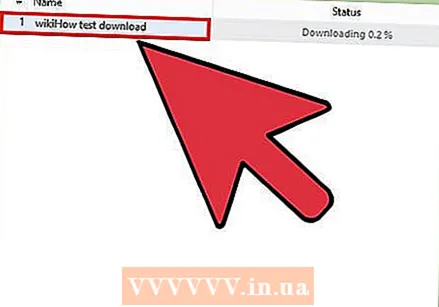 UTorrent క్యూ సెట్టింగులను తనిఖీ చేయండి. మీరు uTorrent తో డౌన్లోడ్ చేస్తున్న ఏదైనా ఫైల్ మీ బ్యాండ్విడ్త్లో కొంత భాగాన్ని తీసుకుంటుంది. ఒకే సమయంలో ఒకటి కంటే ఎక్కువ ఫైల్లను గరిష్ట వేగంతో డౌన్లోడ్ చేస్తే, ప్రతిదీ ఎక్కువ సమయం పడుతుంది. బదులుగా, ఫైల్లను ఒక్కొక్కటిగా డౌన్లోడ్ చేయడానికి ప్రయత్నించండి.రెండవ చిత్రం డౌన్లోడ్ కోసం మీరు వేచి ఉన్నప్పుడు మొదటి సినిమా చూడండి!
UTorrent క్యూ సెట్టింగులను తనిఖీ చేయండి. మీరు uTorrent తో డౌన్లోడ్ చేస్తున్న ఏదైనా ఫైల్ మీ బ్యాండ్విడ్త్లో కొంత భాగాన్ని తీసుకుంటుంది. ఒకే సమయంలో ఒకటి కంటే ఎక్కువ ఫైల్లను గరిష్ట వేగంతో డౌన్లోడ్ చేస్తే, ప్రతిదీ ఎక్కువ సమయం పడుతుంది. బదులుగా, ఫైల్లను ఒక్కొక్కటిగా డౌన్లోడ్ చేయడానికి ప్రయత్నించండి.రెండవ చిత్రం డౌన్లోడ్ కోసం మీరు వేచి ఉన్నప్పుడు మొదటి సినిమా చూడండి!  "ఐచ్ఛికాలు" పై క్లిక్ చేసి, ఆపై "ప్రాధాన్యతలు" పై క్లిక్ చేయండి.
"ఐచ్ఛికాలు" పై క్లిక్ చేసి, ఆపై "ప్రాధాన్యతలు" పై క్లిక్ చేయండి.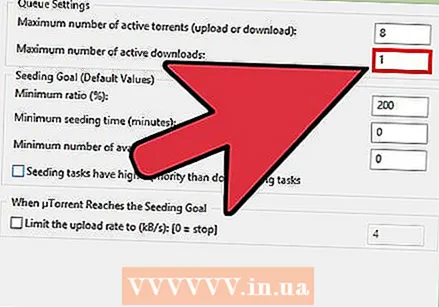 ఎడమ వైపున ఉన్న "క్యూయింగ్" పై క్లిక్ చేసి, క్రియాశీల డౌన్లోడ్ల గరిష్ట సంఖ్యను 1 కు సెట్ చేయండి.
ఎడమ వైపున ఉన్న "క్యూయింగ్" పై క్లిక్ చేసి, క్రియాశీల డౌన్లోడ్ల గరిష్ట సంఖ్యను 1 కు సెట్ చేయండి.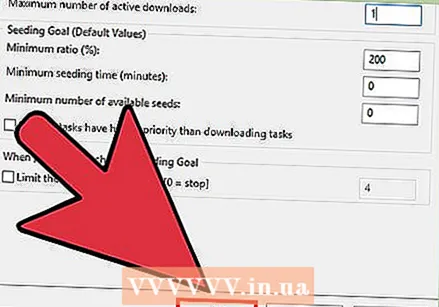 "వర్తించు" పై క్లిక్ చేసి, "సరే" పై క్లిక్ చేయండి.
"వర్తించు" పై క్లిక్ చేసి, "సరే" పై క్లిక్ చేయండి. "UPnP పోర్ట్ మ్యాపింగ్" ని ప్రారంభించండి. ఈ సెట్టింగ్ uTorrent మీ ఫైర్వాల్ను దాటవేసి నేరుగా సీడర్లకు అనుసంధానిస్తుందని నిర్ధారిస్తుంది. ఇది మీకు మంచి బదిలీ వేగాన్ని ఇస్తుంది. ఈ విధంగా మీరు UPnP ని ప్రారంభిస్తారు:
"UPnP పోర్ట్ మ్యాపింగ్" ని ప్రారంభించండి. ఈ సెట్టింగ్ uTorrent మీ ఫైర్వాల్ను దాటవేసి నేరుగా సీడర్లకు అనుసంధానిస్తుందని నిర్ధారిస్తుంది. ఇది మీకు మంచి బదిలీ వేగాన్ని ఇస్తుంది. ఈ విధంగా మీరు UPnP ని ప్రారంభిస్తారు:  "ఐచ్ఛికాలు" పై క్లిక్ చేసి, ఆపై "ప్రాధాన్యతలు" పై క్లిక్ చేయండి.
"ఐచ్ఛికాలు" పై క్లిక్ చేసి, ఆపై "ప్రాధాన్యతలు" పై క్లిక్ చేయండి.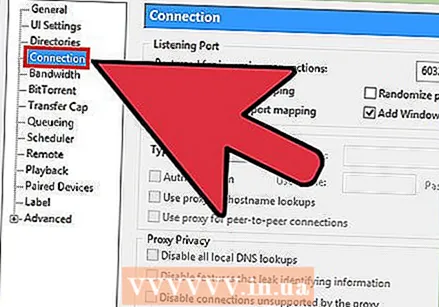 ఎడమ మెనూలోని "కనెక్షన్" పై క్లిక్ చేయండి.
ఎడమ మెనూలోని "కనెక్షన్" పై క్లిక్ చేయండి. "యుపిఎన్పి పోర్ట్ మ్యాపింగ్ ప్రారంభించు" పక్కన ఉన్న పెట్టెను ఎంచుకోండి.
"యుపిఎన్పి పోర్ట్ మ్యాపింగ్ ప్రారంభించు" పక్కన ఉన్న పెట్టెను ఎంచుకోండి. "వర్తించు" పై క్లిక్ చేసి, ఆపై "సరే" పై క్లిక్ చేయండి.
"వర్తించు" పై క్లిక్ చేసి, ఆపై "సరే" పై క్లిక్ చేయండి.
8 యొక్క విధానం 4: మీ సంస్కరణ తాజాగా ఉందా?
 UTorrent యొక్క తాజా సంస్కరణను ఎల్లప్పుడూ ఉపయోగించండి. నవీకరణల కోసం క్రమం తప్పకుండా తనిఖీ చేయండి. మీరు "సహాయం" క్లిక్ చేసి, ఆపై "నవీకరణల కోసం తనిఖీ చేయి" క్లిక్ చేయడం ద్వారా దీన్ని చేయవచ్చు.
UTorrent యొక్క తాజా సంస్కరణను ఎల్లప్పుడూ ఉపయోగించండి. నవీకరణల కోసం క్రమం తప్పకుండా తనిఖీ చేయండి. మీరు "సహాయం" క్లిక్ చేసి, ఆపై "నవీకరణల కోసం తనిఖీ చేయి" క్లిక్ చేయడం ద్వారా దీన్ని చేయవచ్చు.  వేగవంతమైన ఇంటర్నెట్ సభ్యత్వాన్ని పొందండి. మీరు మీ ప్రొవైడర్ నుండి వేగవంతమైన ప్యాకేజీని ఎంచుకోవచ్చు. అప్పుడు మీరు నెలకు ఎక్కువ చెల్లించాలి. మీరు ఇతర ప్రొవైడర్లను కూడా చూడవచ్చు లేదా మీరు నివసించే ఫైబర్ ఆప్టిక్ ఇంటర్నెట్ అందుబాటులో ఉండవచ్చు.
వేగవంతమైన ఇంటర్నెట్ సభ్యత్వాన్ని పొందండి. మీరు మీ ప్రొవైడర్ నుండి వేగవంతమైన ప్యాకేజీని ఎంచుకోవచ్చు. అప్పుడు మీరు నెలకు ఎక్కువ చెల్లించాలి. మీరు ఇతర ప్రొవైడర్లను కూడా చూడవచ్చు లేదా మీరు నివసించే ఫైబర్ ఆప్టిక్ ఇంటర్నెట్ అందుబాటులో ఉండవచ్చు.  మరిన్ని ట్రాకర్లను జోడించండి. ఇతర ట్రాకర్లలో ఎక్కువ సీడర్లు ఉంటే ఈ విధంగా మీరు మీ వేగాన్ని ఎక్కువ చేయవచ్చు.
మరిన్ని ట్రాకర్లను జోడించండి. ఇతర ట్రాకర్లలో ఎక్కువ సీడర్లు ఉంటే ఈ విధంగా మీరు మీ వేగాన్ని ఎక్కువ చేయవచ్చు.
8 యొక్క 5 వ పద్ధతి: డౌన్లోడ్ వేగాన్ని సర్దుబాటు చేయడాన్ని మీరు ఆలోచించారా?
 డౌన్లోడ్పై డబుల్ క్లిక్ చేయండి. ఒక మెనూ ఇప్పుడు తెరవబడుతుంది. మెనులో ఎక్కడో అది "గరిష్ట డౌన్లోడ్ వేగం" (లేదా ఇలాంటిదే) అని చెబుతుంది. ఉదాహరణకు, ఇది 0.2 KB / s అని చెబుతుంది.
డౌన్లోడ్పై డబుల్ క్లిక్ చేయండి. ఒక మెనూ ఇప్పుడు తెరవబడుతుంది. మెనులో ఎక్కడో అది "గరిష్ట డౌన్లోడ్ వేగం" (లేదా ఇలాంటిదే) అని చెబుతుంది. ఉదాహరణకు, ఇది 0.2 KB / s అని చెబుతుంది.  ఈ సంఖ్యను మార్చండి. దీన్ని 9999999999999999999999 లేదా ఇతర అధిక సంఖ్యకు మార్చండి.
ఈ సంఖ్యను మార్చండి. దీన్ని 9999999999999999999999 లేదా ఇతర అధిక సంఖ్యకు మార్చండి.  సరే క్లిక్ చేయండి.
సరే క్లిక్ చేయండి. ఇప్పుడు డౌన్లోడ్ వేగం నెమ్మదిగా ఎలా పెరుగుతుందో చూడండి.
ఇప్పుడు డౌన్లోడ్ వేగం నెమ్మదిగా ఎలా పెరుగుతుందో చూడండి.
8 యొక్క విధానం 6: మీరు uTorrent ప్రాధాన్యత ఇస్తారా?
 Ctrl + Alt + Del నొక్కండి.
Ctrl + Alt + Del నొక్కండి.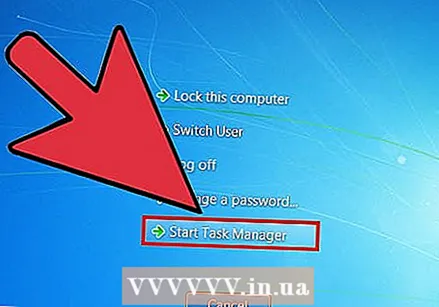 "స్టార్ట్ టాస్క్ మేనేజర్" పై క్లిక్ చేయండి.
"స్టార్ట్ టాస్క్ మేనేజర్" పై క్లిక్ చేయండి. "ప్రక్రియలు" కు వెళ్ళండి.
"ప్రక్రియలు" కు వెళ్ళండి.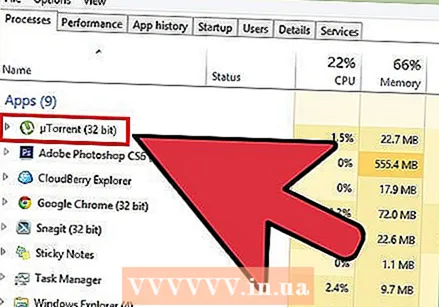 మీరు "uTorrent.exe" ను కనుగొనే వరకు క్రిందికి స్క్రోల్ చేయండి.
మీరు "uTorrent.exe" ను కనుగొనే వరకు క్రిందికి స్క్రోల్ చేయండి. మీ కుడి మౌస్ బటన్తో దీనిపై క్లిక్ చేయండి.
మీ కుడి మౌస్ బటన్తో దీనిపై క్లిక్ చేయండి. ప్రాధాన్యతను అధికంగా మార్చండి.
ప్రాధాన్యతను అధికంగా మార్చండి.
8 యొక్క విధానం 7: మీరు ఇతర ప్రాధాన్యతలను సర్దుబాటు చేశారా?
 ఐచ్ఛికాలపై క్లిక్ చేయండి.
ఐచ్ఛికాలపై క్లిక్ చేయండి. ప్రాధాన్యతలపై క్లిక్ చేయండి.
ప్రాధాన్యతలపై క్లిక్ చేయండి.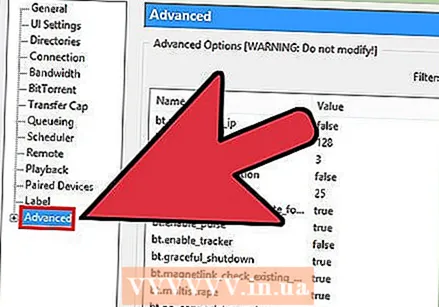 విస్తరించడానికి అధునాతన క్లిక్ + కి వెళ్లండి.
విస్తరించడానికి అధునాతన క్లిక్ + కి వెళ్లండి. డిస్క్ కాష్కు వెళ్లండి.
డిస్క్ కాష్కు వెళ్లండి. "స్వయంచాలక కాష్ పరిమాణం ఓవర్రైడ్ మరియు పరిమాణాన్ని (MB) మాన్యువల్గా పేర్కొనండి" ప్రారంభించండి.
"స్వయంచాలక కాష్ పరిమాణం ఓవర్రైడ్ మరియు పరిమాణాన్ని (MB) మాన్యువల్గా పేర్కొనండి" ప్రారంభించండి.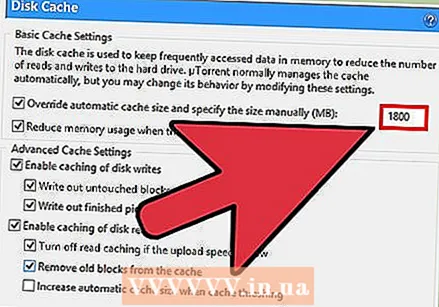 "ఆటోమేటిక్ కాష్ పరిమాణాన్ని ఓవర్రైట్ చేసి, పరిమాణాన్ని మాన్యువల్గా పేర్కొనండి (MB) బాక్స్లో 1800 టైప్ చేయండి.
"ఆటోమేటిక్ కాష్ పరిమాణాన్ని ఓవర్రైట్ చేసి, పరిమాణాన్ని మాన్యువల్గా పేర్కొనండి (MB) బాక్స్లో 1800 టైప్ చేయండి. వర్తించు బటన్ పై క్లిక్ చేయండి.
వర్తించు బటన్ పై క్లిక్ చేయండి. బ్యాండ్విడ్త్ టాబ్ ఎంచుకోండి.
బ్యాండ్విడ్త్ టాబ్ ఎంచుకోండి. "సాధారణ గరిష్ట కనెక్షన్ల సంఖ్య:" అనే విభాగంలో చూడండి.మరియు ఆ విలువను 500 కి మార్చండి.
"సాధారణ గరిష్ట కనెక్షన్ల సంఖ్య:" అనే విభాగంలో చూడండి.మరియు ఆ విలువను 500 కి మార్చండి. 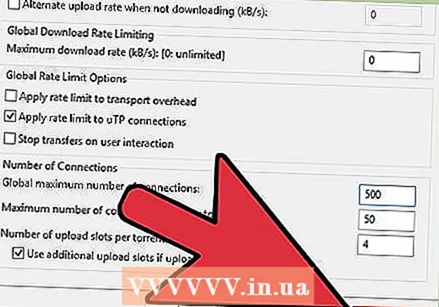 వర్తించు బటన్ పై క్లిక్ చేయండి.
వర్తించు బటన్ పై క్లిక్ చేయండి.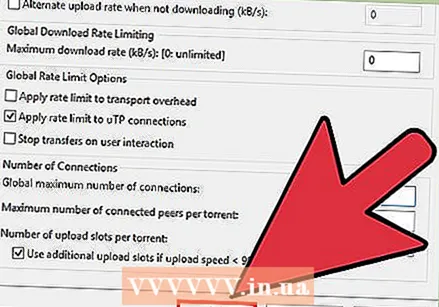 ప్రాధాన్యతల పేజీని మూసివేయండి. పేజీని మూసివేసి మీ మార్పులను సేవ్ చేయడానికి సరే బటన్ క్లిక్ చేయండి.
ప్రాధాన్యతల పేజీని మూసివేయండి. పేజీని మూసివేసి మీ మార్పులను సేవ్ చేయడానికి సరే బటన్ క్లిక్ చేయండి.
8 యొక్క విధానం 8: బలవంతంగా పున art ప్రారంభించండి
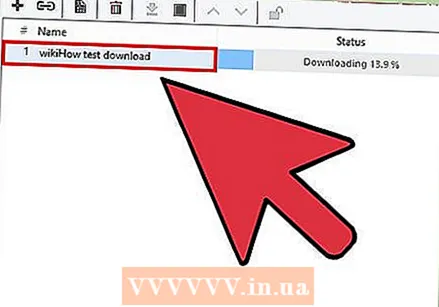 మీరు వేగవంతం చేయాలనుకుంటున్న టొరెంట్పై కుడి క్లిక్ చేయండి.
మీరు వేగవంతం చేయాలనుకుంటున్న టొరెంట్పై కుడి క్లిక్ చేయండి. పాప్-అప్ మెనులో ఫోర్స్ స్టార్ట్ క్లిక్ చేయండి.
పాప్-అప్ మెనులో ఫోర్స్ స్టార్ట్ క్లిక్ చేయండి. టొరెంట్పై మళ్లీ కుడి క్లిక్ చేయండి.
టొరెంట్పై మళ్లీ కుడి క్లిక్ చేయండి. పాప్-అప్ మెనులోని బ్యాండ్విడ్త్ కేటాయింపుపై క్లిక్ చేసి, దానిని అధికంగా సెట్ చేయండి.
పాప్-అప్ మెనులోని బ్యాండ్విడ్త్ కేటాయింపుపై క్లిక్ చేసి, దానిని అధికంగా సెట్ చేయండి.
చిట్కాలు
- మీరు ఒకేసారి బహుళ టొరెంట్లను డౌన్లోడ్ చేస్తుంటే, టొరెంట్కు గరిష్ట సంఖ్యలో కనెక్షన్లను 250 కి పెంచండి. బిటోరెంట్ మెను కింద, "కనెక్షన్లు: గ్లోబల్ లిమిట్ / పర్ టొరెంట్ పరిమితి" కోసం చూడండి. "పర్ టొరెంట్ పరిమితి" ను "గ్లోబల్ లిమిట్" గా మార్చండి.
- ఇతర ప్రోగ్రామ్లను మూసివేయడం ద్వారా మీరు uTorrent ను వేగంగా చేయవచ్చు.
- మీ ఇంటర్నెట్ వేగాన్ని కొలవడానికి "స్పీకసీ" మరియు "సిఎన్ఇటి బ్యాండ్విడ్త్ మీటర్" వంటి వెబ్సైట్లను ఉపయోగించండి. కొలిచిన వేగం మీరు చెల్లించే దానికంటే చాలా నెమ్మదిగా ఉంటే, మీ ఇంటర్నెట్ సర్వీస్ ప్రొవైడర్ను సంప్రదించండి.
- విత్తనాలు లేకుండా టొరెంట్లను ప్రారంభించవద్దు.
హెచ్చరికలు
- నమ్మదగని ట్రాకర్లను ఉపయోగించవద్దు, మీరు వారితో వైరస్లను తీసుకురావచ్చు.